Annonse
Rsync er ganske enkelt: det er et verktøy som er spesialisert på å kopiere filer. For oss betyr dette at rsync fjerner mange ulemper involvert i manuell sikkerhetskopi. Dette resulterer i en mer sømløs sikkerhetskopieringsprosess, sammenlignet med bruk av filmanipulasjonskommandoer som er hjemmehørende i Linux-terminalen Hvordan håndtere filer i Linux-terminalen og skrivebordetNår du har gjort endringen til Linux, vil du finne et fornuftig skrivebord som er enkelt å bruke, fra å installere nye apper og starte dem til å organisere dataene dine. Les mer .
For eksempel gjenkjenner rsync uendrede filer fra forrige overføring, og sparer tid ved ikke å overskrive dem. Andre ting som muligheten til å komprimere filene dine gjør også sikkerhetskopiene dine raskere. Selv om disse slags ting teoretisk kan gjøres for hånd, legger rsync alle disse oppgavene inn ett praktisk verktøy 10 enkle måter å gjenopprette Linux-systemet påWindows 'System Restore-funksjon er en god måte å lage og vedlikeholde hele systemets sikkerhetskopieringer. Hvis bare Linux hadde en lignende funksjon... å vent, det gjør det - faktisk har vi 10 alternativer å velge ... Les mer .
Vi har allerede dekket Grsync Grsync - En enkel GUI som hjelper deg å bruke 'rsync' enkelt [Linux] Les mer tidligere, men å vite hvordan du bruker verktøyet som driver det (det vil si rsync) kan vise seg å være en verdifull ressurs. Forhåpentligvis vil denne artikkelen demonstrere deg at bruk av rsync uten en grafisk bakside er en ganske enkel oppgave.
Grunnleggende om Rsync
Alle rsync-kommandoer er i grunnen de samme, så det skal være enkelt å plukke opp. Her er den mest grunnleggende kommandoen som bare kopierer innholdet i en mappe til en annen:
rsync -r -u -v ~ / Source-mappe/ ~ / Copy-mappe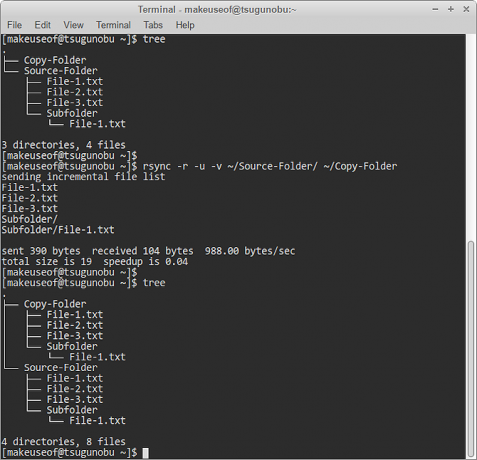
De -r alternativet står for “tilbakevendende“. Enkelt sagt, uten dette alternativet, ignorerer rsync filer som er lagret i mapper, noe som betyr at den ikke vil kopiere alt. Vi legger til -u alternativet (for “Oppdater“) For å sikre at de overførte filene ikke overskriver filer i målmappen som er mer oppdatert. Hvis du for eksempel redigerte en fil i overføringsmappen, men ikke gjorde den fra den opprinnelige mappen.
De -V alternativet (for “ordrik“) Lar deg se hva rsync har gjort, noe som er bra for å overvåke atferden og handlingene. Det er ikke strengt tatt nødvendig, men du kan kanskje ende med å sette pris på den ekstra informasjonen - uten den er rsync mye mer lydløs.
For mer avanserte former for sikkerhetskopi, er alt vi trenger å gjøre å legge til ekstra alternativer (dvs. -[brev]) til rsync. Du kan faktisk sette alle disse bokstavene sammen i et enkelt, stort alternativ (f.eks. -ruv) hvis du vil spare plass. Bare husk å legge dem inn før spesifisere mappene dine!
Velge sikkerhetskopikataloger
Som du så ovenfor, du først Velg mappen du vil kopiere filer fra, og deretter Velg hvor du vil at de skal kopieres til. Legg også merke til etterfølgingen / på slutten av kildemappen. Å gjøre dette sikrer at du bare kopierer innhold av mappen, i stedet for selve mappen. Du kan utelate denne forhåndsstreken hvis du heller vil ta mappen med.
Nyttig tips: the ~/ symbol representerer hjemmemappen din Hva er de mappene i din Linux-rotkatalog?Åpne en filbehandling i Linux-boksen din, og velg Datamaskin i sidefeltet for å vise systemmappene. Men har du noen anelse om hva hver enkelt av dem har? La oss ta en titt! Les mer (hvor dine dokumenter, skrivebord, nedlastinger, musikk osv. mapper lagres). Dette er mye raskere enn å bare skrive inn hele kildemappens plassering, og er brukernavn agnostisk.
Ekskluderer filer og mapper med rsync
Noen ganger ønsker du ikke å sikkerhetskopiere hele data mapper verdt, og rsync kan også håndtere det. Bortsett fra å bare velge mer spesifikke mapper å kopiere, kan du også bruke -utelukke alternativet å hoppe over dem. Dette lar deg rsync ignorere en valgt mappe, fil eller mønster.
rsync -ruv - ekskluder 'Undermappe' ~ / Source-Folder / ~ / Copy-Folder
Som du ser over, ble ikke mappekatalogen overført. Du kan også ekskludere filer med dette: bare skriv navnet sitt ned i anførselstegn.
For å hindre at flere lignende filer / mapper blir overført, bruker du * symbol med -utelukke alternativ. Dette fungerer som en erstatning for ethvert annet filnavn.
rsync -ruv - ekskluder '* .txt' ~ / Source-Folder / ~ / Copy-Folder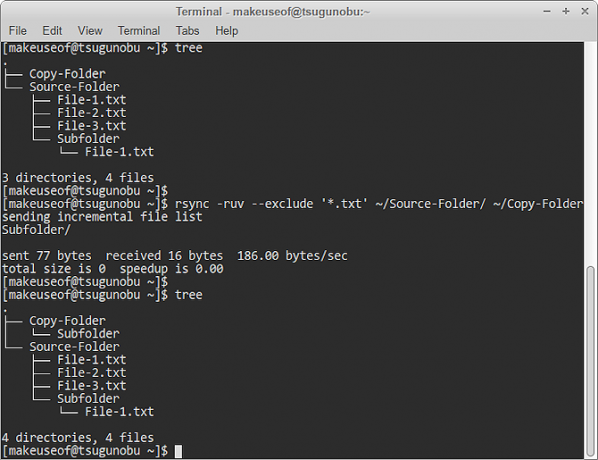
Denne kommandoen innebar at rsync ignorerte alle filene som endte med .TXT og bare kopieres langs en mappe. De * symbol fungerer som et wildcard - det representerer alle potensielle ord og bokstaver du kan, i dette eksemplet, navngi en TXT-fil. Dette er et grunnleggende ekskluderingsmønster for rsync.
Det er noe viktig du bør vite om ekskluderinger: de ligger i forhold til kopikilden din! Enkelt sagt, du må fortelle rsync plasseringen av filene du ekskluderer i forhold til hvor du valgte å kopiere filene dine. Her er et eksempel på dette:
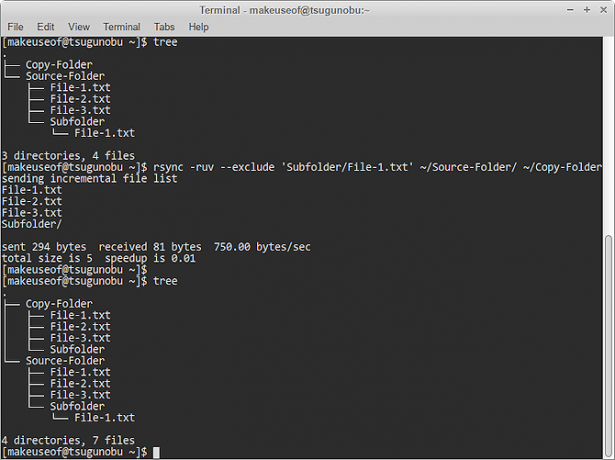
Siden vi kopierer data fra Source-mappe katalogen, trenger vi ikke å spesifisere hvor nøyaktig undermappe katalogen er lokalisert. Det er rett inni den. Imidlertid, hvis vi da ønsker å ekskludere Fil-1.txt innenfra den mappen, må vi oppgi plasseringen, med kildemappen-katalogen som rot. Husk dette hvis du synes eksklusjonene dine svikter!
Gjøre sikkerhetskopier raskere med rsync
Som tidligere nevnt, har rsync muligheten til å komprimere filene den kopierer, og deretter dekomprimere dem i den andre enden. Dette er ment å redusere mengden dataoverføring som kreves for å kopiere en fil, handelstid for CPU-bruken som er nødvendig for komprimering. Så hvis du er på en bærbar datamaskin og vil lagre litt batterilevetid 7 enkle tips for å forbedre din Linux bærbare batteris levetidHvordan kan du skvise mer tid fra batteriet og nyte en virkelig bærbar Linux-dataopplevelse? Les mer , kan det hende du ikke ønsker å bruke dette.
rsync -ruv -z ~ / Source-mappe/ ~ / Copy-mappe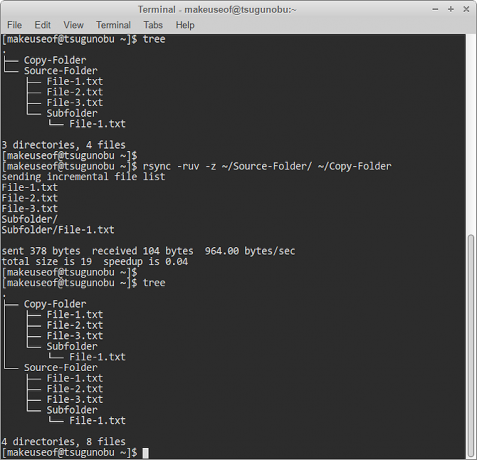
Alt vi gjør her er å legge til -z alternativet til rsync: dette representerer komprimeringsalternativet. Det er kort for zlib, som er programvaren rsync bruker for å gjøre dette. I hovedsak glir det filene dine fra ett sted til et annet.
For å se forbedringene i overføringshastigheter, se ganske enkelt på rsyncs output. Mer spesifikt, “speedup er [x]”(Målt i sekunder). Bruk dette som en måler for om det er verdt det å komprimere sikkerhetskopier av filene dine eller ikke. Hver datamaskin er forskjellig!
Testing vannet
Før du hopper i den dype enden og bruker riktig synkronisering, er det alltid godt å lage en tørr løp først. Hvis du gjør dette, kan du se nøyaktig hva rsync vil kopiere og hvor, før dataene sikkerhetskopieres. Alt du trenger er å legge til -n alternativet (forkortelse for “ingen endringer“) Til kommandoen din for å utføre en testkjøring:
rsync -ruv -n ~ / Source-Folder / ~ / Copy-Folder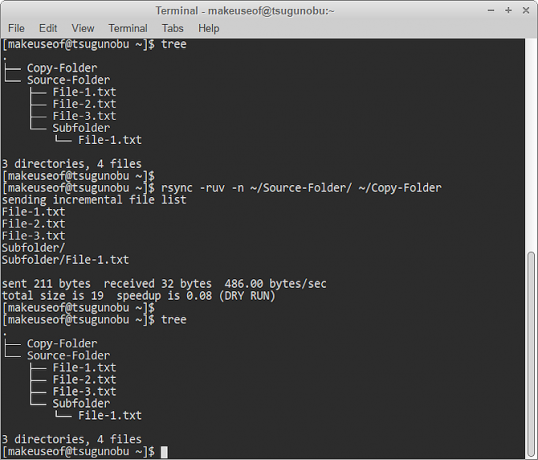
Som bildet ovenfor indikerer, overføres faktisk ingen filer. Imidlertid får du fremdeles se hva som ville ha skjedd hvis du utelater -n alternativ. På grunn av dette er en tørrkjøring i rsync et ekstremt raskt og enkelt føre-var-skritt å ta, spesielt hvis du bruker mange alternativer som er lenket sammen.
Gå videre
Forhåpentligvis har denne artikkelen gitt deg kunnskapen som er nødvendig for å sikkerhetskopiere dataene dine raskt og effektivt fra kommandolinjen. Imidlertid er rsync et ekstremt allsidig verktøy, så hvis du finner ditt sikkerhetskopibehov overstiger behovet for denne guiden Hvordan lage sikkerhetskopiering av data på Ubuntu og andre distrikterHvor mye sensitive data ville du mistet hvis diskstasjonen døde? Naturligvis trenger du en sikkerhetskopiløsning, men det kan være vanskelig å lage sikkerhetskopier i Linux hvis du ikke vet hva du gjør ... Les mer , ikke vær redd for å gå inn i denne kommandoen:
mann rsync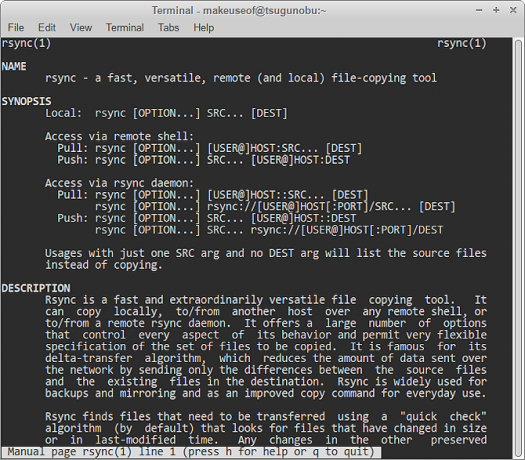
Dokumentet du ser går gjennom alle alternativene dekket her mer detaljert, sammen med mange andre. For eksempel forklarer det hvordan du ekskluderer filer etter deres størrelse, nyttige for å filtrere ut tomme eller overflødige filer.
Foretrekker du å bruke kommandolinjen til å sikkerhetskopiere dataene dine? Hvorfor eller hvorfor ikke?
For tiden studerer for et BIT, er Austin Luong en ivrig Linux-entusiast som elsker å proselytize om gratis programvare. Han liker også å skrive sci-fi, men bare i privatlivet på harddisken.